如何在Excel中统计某一列中的指定值的数量
来源:网络收集 点击: 时间:2024-06-19【导读】:
如何在Excel中统计某一列中的指定值的数量呢?很多人都不会,其实还是很简单的,我们只需要使用函数COUNTIF就可以实现。具体该如何操作,下面小编来详细的讲解一下。工具/原料more电脑:thinkpad E431、win10系统1809、excel2019方法/步骤1/11分步阅读 2/11
2/11 3/11
3/11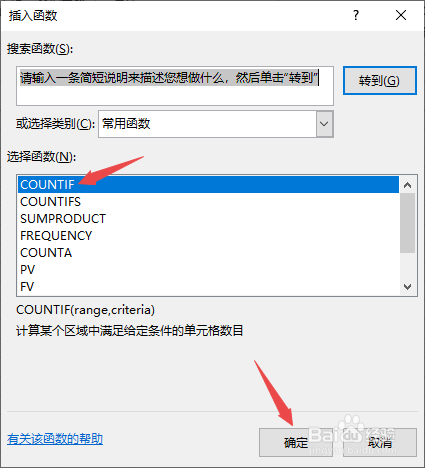 4/11
4/11 5/11
5/11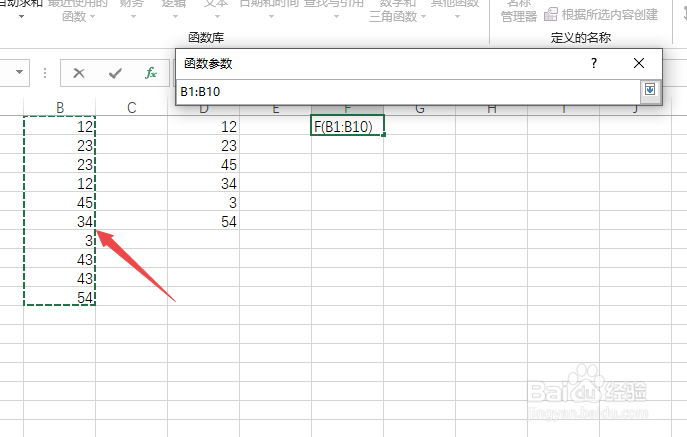 6/11
6/11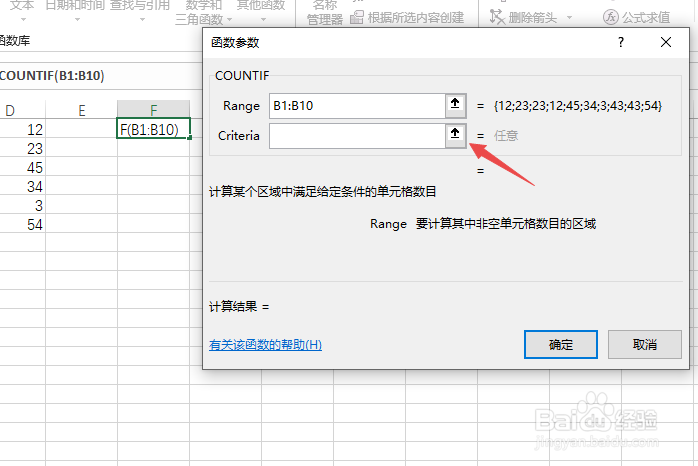 7/11
7/11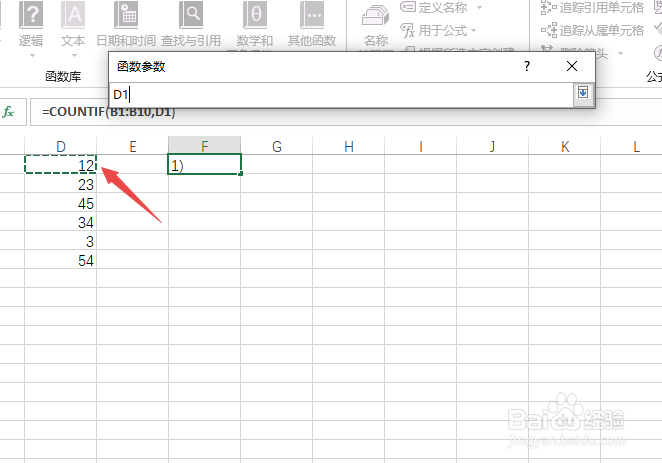 8/11
8/11 9/11
9/11 10/11
10/11 11/11
11/11
先打开excel,然后输入两列数字,之后点击选中图示中的单元格;
 2/11
2/11然后点击公式,之后点击自动求和下方的箭头,点击选择其他函数;
 3/11
3/11然后点击选择COUNTIF,点击确定;
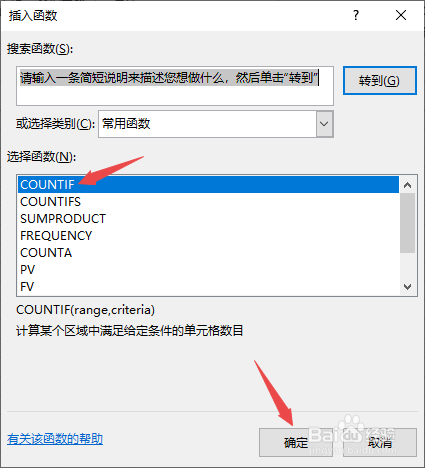 4/11
4/11之后点击图示中的引用符号;
 5/11
5/11然后选中第一列数字区域,按回车键;
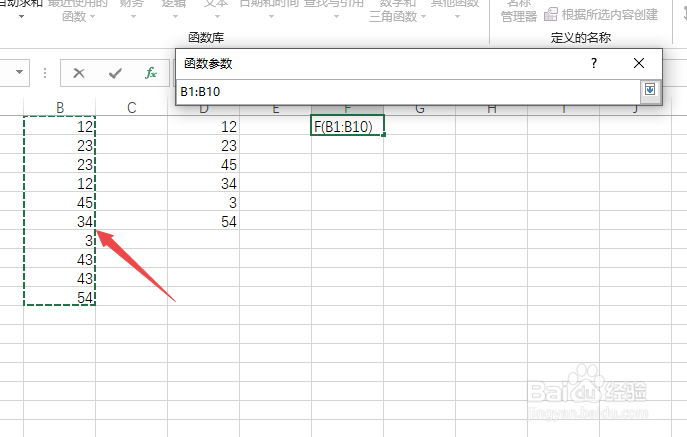 6/11
6/11之后点击图示中的引用符号;
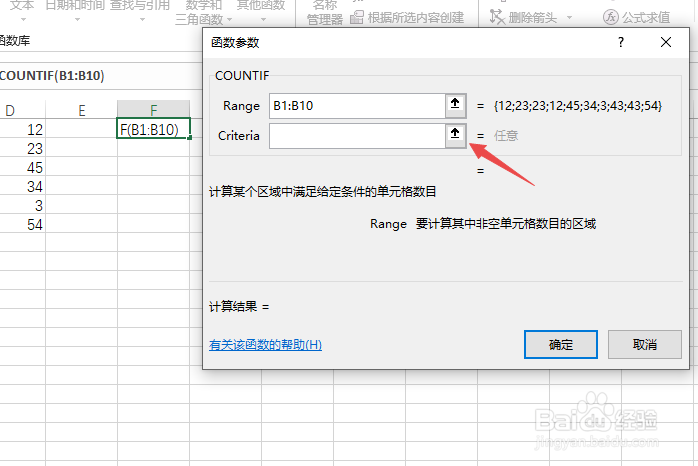 7/11
7/11然后点击选择第二列第一个数字,这个就是指定值,按回车键;
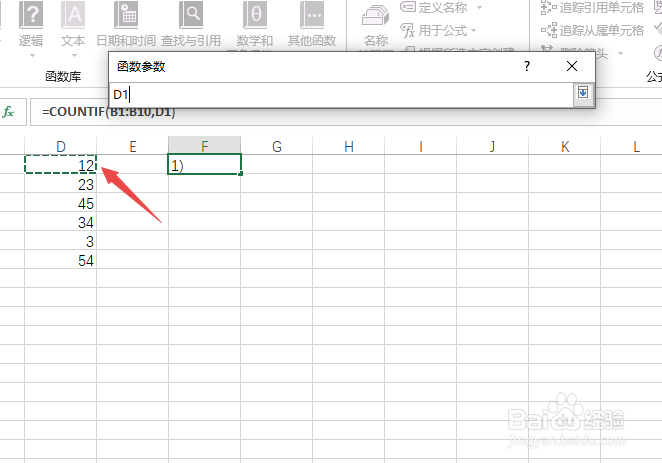 8/11
8/11之后点击确定;
 9/11
9/11这样便统计出第一个指定值的个数了,我们选中该单元格,将鼠标放在单元格的右下角,出现十字符号,进行下拉;
 10/11
10/11结果如图所示,这样便统计出其他指定值的个数了。
 11/11
11/11总结:
1、先输入两列数字,选中图示单元格。
2、点击公式,点击自动求和下方的箭头,点击其他函数。
3、点击选择COUNTIF,点击确定。
4、点击第一个引用符号。
5、选中第一列数字,按回车键。
6、点击第二个引用符号。
7、点击选中第二个列第一个数字,按回车键。
8、点击确定。
9、这样便统计出该数字的个数了,之后选中该单元格,将鼠标放在右下角,出现十字符号进行下拉即可实现统计出其他数字的个数。
注意事项tips:除了选中指定值单元格之外,我们也是可以直接输入指定值进行统计的。
EXCEL版权声明:
1、本文系转载,版权归原作者所有,旨在传递信息,不代表看本站的观点和立场。
2、本站仅提供信息发布平台,不承担相关法律责任。
3、若侵犯您的版权或隐私,请联系本站管理员删除。
4、文章链接:http://www.1haoku.cn/art_908910.html
 订阅
订阅